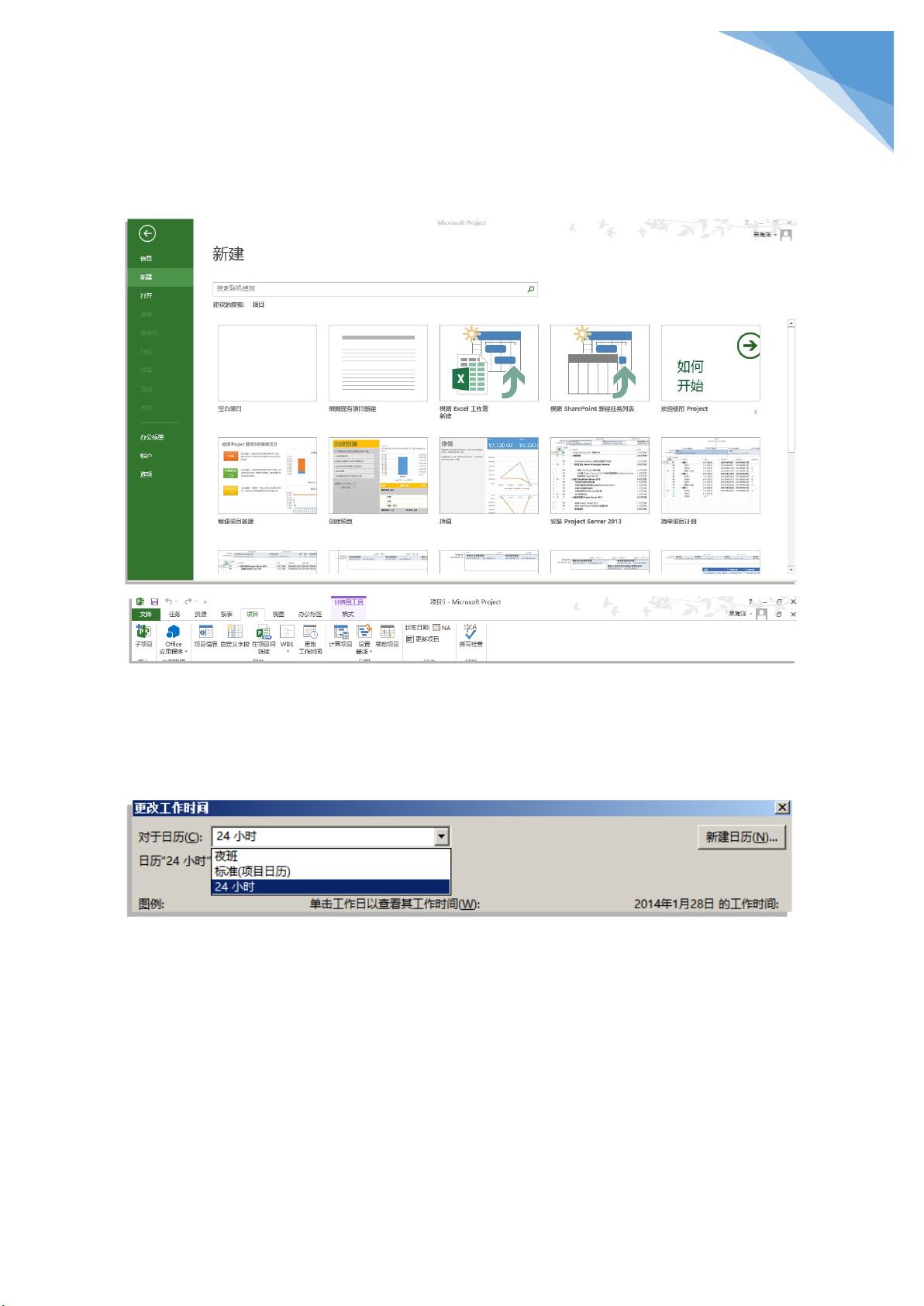Microsoft Office Project 2013:操作详解与管理技巧
需积分: 10 94 浏览量
更新于2024-09-06
收藏 1.08MB DOCX 举报
"Microsoft Office Project 2013简易操作指南"
Microsoft Office Project 2013 是一款强大的项目管理工具,它允许用户规划、执行和监控项目,确保任务的顺利完成。以下是对软件主要功能的详细说明:
1. **启动阶段**
- **新建项目文件**: 在文件菜单中选择“新建”选项,可以从预设的项目模版中选择一个来开始你的项目。
- **设置项目信息**: 项目信息包括自定义日历和项目信息定义。在“Project”菜单下,你可以通过“ChangeWorkingTime”来调整工作时间,定义非工作日或特定的工作时间。此外,选择“Project Information”来设置项目开始日期、排序方法以及项目日历。
2. **计划阶段**
- **定义资源**: 在“Task”菜单中切换到“ResourceSheet”视图,可以定义资源的类型,如“Work”(工作)、“Material”(材料)和“Cost”(成本)。其中,“Work”类型的资源有限量限制,且可设置详细属性,如分时费用和可用时间。
- **建立任务**: 在“GanttChart”视图中输入任务名称创建任务,通过升级和降级按钮设置任务层次,形成任务分解结构(WBS)。
- **插入周期性任务**: 使用“Task”菜单中的“RecurringTask”选项插入重复任务,设置任务名称和重复间隔。
- **任务日历**: 可以根据任务需求为每个任务设定日历,有项目日历、任务日历和资源日历可供选择,优先级依次递减,可调整任务日历优先级。
- **任务工期**: 输入任务的预计完成时间(Duration),以设定任务持续时间。
- **建立限制条件**: 在任务信息对话框中设置任务的约束类型,例如开始日期或结束日期。
- **建立依赖关系**: 定义任务间的依赖,设置滞后时间,以协调任务的前后顺序。
3. **跟踪阶段**
- **比较基准**: 在“Project”菜单的“SetBaseline”中设置比较基准,用于对比项目实际进度与计划进度,最多可设置11个基准。
- **跟踪完成进度**: 有两种方式更新进度:直接修改任务的完成百分比(%Complete),或者通过调整甘特图中的条形长度。
Microsoft Office Project 2013 提供了丰富的功能,帮助项目经理有效地管理资源、任务和进度,确保项目的顺利进行。通过熟练掌握这些操作,用户可以更精确地控制项目成本,优化资源分配,以及及时发现并解决可能的风险和问题。
2010-08-04 上传
2022-05-25 上传
2020-11-03 上传
2023-06-10 上传
2023-06-08 上传
2023-04-19 上传
2023-06-11 上传
2023-06-11 上传
2023-06-11 上传
2023-07-25 上传
jank114
- 粉丝: 3
- 资源: 16
最新资源
- WPF渲染层字符绘制原理探究及源代码解析
- 海康精简版监控软件:iVMS4200Lite版发布
- 自动化脚本在lspci-TV的应用介绍
- Chrome 81版本稳定版及匹配的chromedriver下载
- 深入解析Python推荐引擎与自然语言处理
- MATLAB数学建模算法程序包及案例数据
- Springboot人力资源管理系统:设计与功能
- STM32F4系列微控制器开发全面参考指南
- Python实现人脸识别的机器学习流程
- 基于STM32F103C8T6的HLW8032电量采集与解析方案
- Node.js高效MySQL驱动程序:mysqljs/mysql特性和配置
- 基于Python和大数据技术的电影推荐系统设计与实现
- 为ripro主题添加Live2D看板娘的后端资源教程
- 2022版PowerToys Everything插件升级,稳定运行无报错
- Map简易斗地主游戏实现方法介绍
- SJTU ICS Lab6 实验报告解析